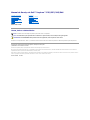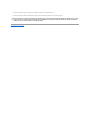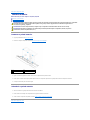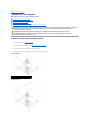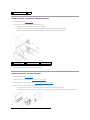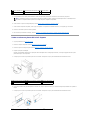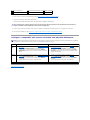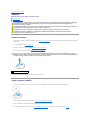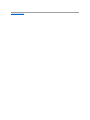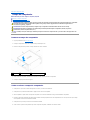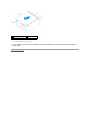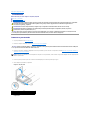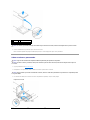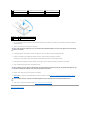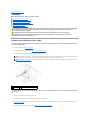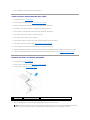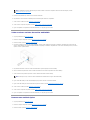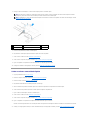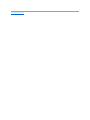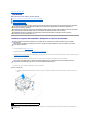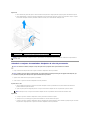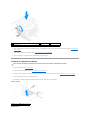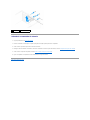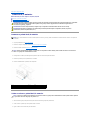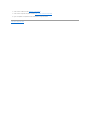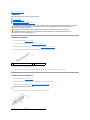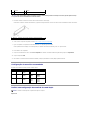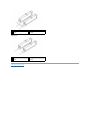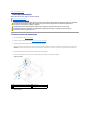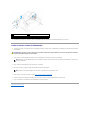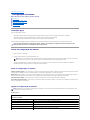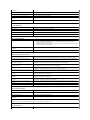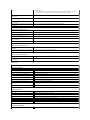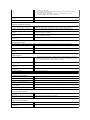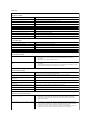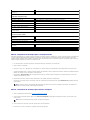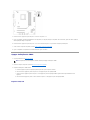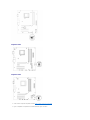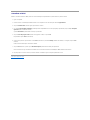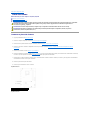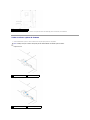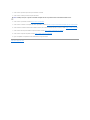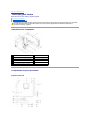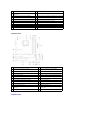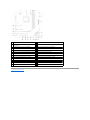ManualdeServiçodoDell™Inspiron™535/537/545/546
Modelos DCME e DCMF
Notas,AvisoseAdvertências
SeadquiriuumcomputadorDell™Sérien,asreferênciasnestedocumentorelativasaossistemasoperativosdaMicrosoft®Windows®nãosãoaplicáveis.
Asinformaçõescontidasnestedocumentoestãosujeitasaalteraçõessemavisoprévio.
©2009DellInc.Todososdireitosreservados.
ÉestritamenteproibidaqualquerreproduçãodestesmateriaissemautorizaçãoporescritodaDellInc.
Marcas comerciais utilizadas neste texto: Dell,ologótipoDELL e InspironsãomarcascomerciaisdaDellInc.;Microsoft e Windows sãomarcascomerciaisoumarcascomerciais
registadasdaMicrosoftCorporationnosEstadosUnidose/ounoutrospaíses.
Outrosnomesemarcascomerciaispodemsermencionadosnestedocumentocomoreferênciaàsentidadesqueinvocamessasmarcasenomesouosseusprodutos.ADellInc.
renuncia a quaisquer interesses de propriedade relativamente a nomes e marcas comerciais de terceiros.
Fevereirode2009Rev.A00
Descriçãogeraltécnica
Antesdecomeçar
Tampa do computador
Moldura anterior
Memória
Placas PCI e PCI Express
Unidades
Ventoinhas
Painel de E/S anterior
Processador
Placa de sistema
Fontedealimentação
Bateria
Configuraçãodosistema
NOTA: UmaNOTAforneceinformaçõesimportantesparautilizarmelhorocomputador.
AVISO: UmAVISOadverteparapotenciaisdanosnohardwareouperdadedados,casoasinstruçõesnãosejamseguidas.
ADVERTÊNCIA:UmaADVERTÊNCIAindicapotenciaisdanosnoequipamento,lesõescorporaisoumesmomorte.

Voltarparaapáginadoíndice
Antesdecomeçar
ManualdeServiçodoDell™Inspiron™535/537/545/546
Especificaçõestécnicas
Ferramentas recomendadas
Desligar o computador
Instruçõesdesegurança
Estecapítuloforneceosprocedimentosderemoçãoeinstalaçãodoscomponentesnoseucomputador.Salvoseindicadoemcontrário,cadaprocedimento
pressupõeque:
l Executou os passos em Desligar o computador e Instruçõesdesegurança.
l Leuasinformaçõesdesegurançafornecidascomocomputador.
l Umcomponentepodesercolocadonovamenteou,seadquiridoemseparado,instaladoexecutandooprocedimentoderemoçãopelaordeminversa.
Especificaçõestécnicas
Paraobterinformaçõessobreasespecificaçõestécnicasdoseucomputador,consulteoGuiaconfiguração fornecido com o seu computador ou consulte o site
Web do Suporte Dell em support.dell.com.
Ferramentas recomendadas
Os procedimentos descritos neste documento podem requerer as seguintes ferramentas:
l Chave de fendas Phillips pequena
l Chave de fendas de ponta chata pequena
Desligar o computador
1. Encerre o sistema operativo.
2. Certifique-sedequeocomputadoretodososdispositivosanexadosseencontramdesligados.Seocomputadoreosdispositivosanexadosnãose
tiveremdesligadoautomaticamentequandoencerrouosistemaoperativo,primasemsoltarobotãodealimentaçãodurantecercade4segundospara
os desligar.
Instruçõesdesegurança
Utilizeasseguintesdirectrizesdesegurançaparaajudaraprotegeroseucomputadordepossíveisdanoseparaajudaragarantirasuasegurançapessoal.
1. Certifique-sedequeasuperfíciedetrabalhoéplanaeestálimpaparaevitarqueatampadocomputadorfiqueriscada.
2. Desligue o computador (consulte Desligar o computador).
3. Desliguetodososcabostelefónicosouderededocomputador.
AVISO: Paraevitaraperdadedados,guardeefechetodososficheirosabertosesaiadetodososprogramasemutilizaçãoantesdedesligaro
computador.
ADVERTÊNCIA:Antesdeefectuarqualqueroperaçãonointeriordocomputador,leiaasinformaçõesdesegurançafornecidascomocomputador.
Paraobterinformaçõesadicionaissobremelhorespráticasdesegurança,consulteapáginainicialdeConformidaderegulamentarem
www.dell.com/regulatory_compliance.
AVISO: Apenasumtécnicoqualificadoeespecializadodeveefectuarreparaçõesnoseucomputador.Osdanoscausadosporassistêncianão
autorizadapelaDellnãoestãocobertospelagarantia.
AVISO: Quandodesligarumcabo,puxepelorespectivoconectoroupelapatilha,enãopeloprópriocabo.Algunscaboscontêmconectorescom
patilhasdebloqueio.Seestiveradesligarestetipodecabo,pressioneaspatilhasdebloqueioantesdedesligarocabo.Àmedidaquepuxaos
conectores, mantenha- os alinhados para evitar que os pinos do conector dobrem. Do mesmo modo, antes de ligar um cabo, certifique-se de que
ambososconectoresestãocorrectamenteorientadosealinhados.
AVISO: Paraevitardanificarocomputador,executeosseguintespassosantesdecomeçaratrabalharnointeriordomesmo.
AVISO: Para desligar um cabo de rede, desligue primeiro o cabo do computador e, em seguida, desligue o cabo do dispositivo de rede.

4. Desligueocomputadoretodososdispositivosanexadosdasrespectivastomadaseléctricas.
5. Primacontinuamenteobotãodealimentaçãoenquantoosistemaédesligadoparaligaraplacadesistemaàterra.
Voltarparaapáginadoíndice
AVISO: Antes de tocar em qualquer parte interior do computador, ligue-seàterratocandonumasuperfíciemetálicanãopintada,talcomoometal
naparteposteriordocomputador.Enquantotrabalha,toqueperiodicamentenumasuperfíciemetálicanãopintadaparadissiparaelectricidade
estática,umavezqueestapodedanificaroscomponentesinternos.

Voltarparaapáginadoíndice
Moldura anterior
ManualdeServiçodoDell™Inspiron™535/537/545/546
Remover o painel anterior
Substituir o painel anterior
Remover o painel anterior
1. Siga os procedimentos em Antesdecomeçar.
2. Remova a tampa do computador (consulte Remover a tampa do computador).
3. Agarreelevanteaspegasdamolduraumadecadavezparasoltá-la do painel anterior.
4. Rodeepuxeamolduranadirecçãoopostaàparteanteriordocomputadorparasoltarosgramposdamolduradosrespectivosencaixes.
5. Coloque a moldura de parte num local seguro.
Substituir o painel anterior
1. Alinhe e introduza os grampos da moldura nos encaixes da moldura.
2. Rodeamolduranadirecçãodocomputadoratéaspegasdamolduraencaixarem.
3. Volte a colocar a tampa do computador (consulte Voltar a colocar a tampa do computador).
Voltarparaapáginadoíndice
ADVERTÊNCIA:Antesdeefectuarqualqueroperaçãonointeriordocomputador,leiaasinformaçõesdesegurançafornecidascomocomputador.
Paraobterinformaçõesadicionaissobremelhorespráticasdesegurança,consulteapáginainicialdeConformidaderegulamentarem
www.dell.com/regulatory_compliance.
ADVERTÊNCIA:Paraevitarchoqueseléctricos,desliguesempreocomputadordatomadaeléctricaantesderemoveratampa.
ADVERTÊNCIA:Nãoutilizeoequipamentocomnenhumatamparemovida(incluindotampasdocomputador,molduras,suportesde
preenchimento, encaixes do painel anterior, etc.).
1
moldura
2
pegas da moldura (3)
3
ganchos da moldura (3)
4
encaixes da moldura (3)

Voltarparaapáginadoíndice
Placas PCI e PCI Express
ManualdeServiçodoDell™Inspiron™535/537/545/546
Removerosuportederetençãodaplaca
Voltaracolocarosuportederetençãodaplaca
Remover as placas PCI e PCI Express
Voltar a colocar as placas PCI e PCI Express
ConfigurarocomputadorapósremoverouinstalarumaplacaPCI/PCIExpress
Removerosuportederetençãodaplaca
1. Siga os procedimentos em Antesdecomeçar.
2. Remova a tampa do computador (consulte Remover a tampa do computador).
3. Removaoparafusoquefixaosuportederetençãodaplaca.
4. Levanteosuportederetençãodaplacaecoloque-o de parte num local seguro.
Inspiron™535/537
Inspiron 545/546
ADVERTÊNCIA:Antesdeefectuarqualqueroperaçãonointeriordocomputador,leiaasinformaçõesdesegurançafornecidascomocomputador.
Paraobterinformaçõesadicionaissobremelhorespráticasdesegurança,consulteapáginainicialdeConformidaderegulamentarem
www.dell.com/regulatory_compliance.
ADVERTÊNCIA:Paraevitarchoqueseléctricos,desliguesempreocomputadordatomadaeléctricaantesderemoveratampa.
ADVERTÊNCIA:Nãoutilizeoequipamentocomnenhumatamparemovida(incluindotampasdocomputador,molduras,suportesde
preenchimento, encaixes do painel anterior, etc.).
1
parafuso
2
suportederetençãodaplaca

Voltaracolocarosuportederetençãodaplaca
1. Siga os procedimentos em Antesdecomeçar.
2. Volteacolocarosuportederetençãodaplaca,certificando-se de que:
l Oganchodeorientaçãoestáalinhadocomoentalhedeorientação.
l Aspartessuperioresdetodasasplacasesuportesdepreenchimentoestãoalinhadascomabarradealinhamento.
l O entalhe na parte superior da placa ou do suporte de preenchimento encaixa em torno da guia de alinhamento.
3. Fixeosuportederetençãodaplacavoltandoacolocaroparafuso.
Remover as placas PCI e PCI Express
1. Siga os procedimentos em Antesdecomeçar.
2. Remova a tampa do computador (consulte Remover a tampa do computador).
3. Removaosuportederetençãodaplaca(consulteRemoverosuportederetençãodaplaca).
4. Casosejanecessário,desliguequaisquercabosligadosàplaca.
l Com as placas PCI ou PCI Express x1, segure a placa pelos cantos superiores e solte-a do respectivo conector.
l ComasplacasPCIExpressx16,pressioneomecanismoderetenção,segureaplacapeloscantossuperioresesolte-a do respectivo conector.
1
suportederetençãodaplaca
2
parafuso
1
ganchosdeorientação(2)
2
suportederetençãodaplaca
3
barra de alinhamento
4
guia de alinhamento
5
suporte de preenchimento
6
entalhedeorientação(2)

5. Caso pretenda remover a placa permanentemente, instale um suporte de preenchimento na abertura vazia do encaixe para placas.
6. Volteacolocarosuportederetençãodaplaca(consulteVoltaracolocarosuportederetençãodaplaca).
7. Volteacolocaratampadocomputador,voltealigarocomputadoreosdispositivosàstomadaseléctricase,emseguida,ligueosmesmos.
8. Remova o controlador da placa do sistema operativo.
9. Paraconcluiroprocedimentoderemoção,consulteConfigurar o computadorapósremoverouinstalarumaplacaPCI/PCIExpress.
Voltar a colocar as placas PCI e PCI Express
1. Siga os procedimentos em Antesdecomeçar.
2. Remova a tampa do computador (consulte Remover a tampa do computador).
3. Removaosuportederetençãodaplaca(consulteRemoverosuportederetençãodaplaca).
4. Prepareaplacaparaainstalação.
Consulteadocumentaçãofornecidacomaplacaparaobterinformaçõessobreaconfiguraçãodamesma,aexecuçãodeligaçõesinternasoupara
personalizá-la para o seu computador.
5. Coloque a placa no conector e pressione para baixo com firmeza. Certifique-sedequeaplacaestádevidamenteinstaladanoencaixe.
6. CasoestejaainstalarumaplacaPCIExpressnoconectorx16,coloqueaplacadeformaaqueoencaixedefixaçãofiquealinhadocomapatilhade
fixação.
7. Coloque a placa no conector e pressione para baixo com firmeza. Certifique-sedequeaplacaestádevidamenteinstaladanoencaixe.
1
placa PCI Express x16
2
encaixe de placa PCI Express x16
3
patilhadefixação
4
mecanismoderetenção
5
encaixe de placa PCI Express x1
6
placa PCI Express x1
NOTA: AinstalaçãodesuportesdepreenchimentonasaberturasvaziasdoencaixedaplacaénecessáriaparamanteracertificaçãoFCCdo
computador.Ossuportestambémimpedemaacumulaçãodepoeiraesujidadenocomputador.
1
placa devidamente instalada
2
placanãodevidamenteinstalada
3
barra de alinhamento
4
guia de alinhamento
5
suporte dentro do encaixe
6
suporte fora do encaixe

8. Volteacolocarosuportederetençãodaplaca(consulteVoltaracolocarosuportederetençãodaplaca).
9. Liguetodososcabosquedevemestarligadosàplaca.
Consulteadocumentaçãodaplacaparaobterinformaçõessobreasligaçõesdocabodaplaca.
10. Volteacolocaratampadocomputador,voltealigarocomputadoreosdispositivosàstomadaseléctricase,emseguida,ligueosmesmos.
11. Paraconcluirainstalação,consulteConfigurarocomputadorapósremoverouinstalarumaplacaPCI/PCIExpress.
ConfigurarocomputadorapósremoverouinstalarumaplacaPCI/PCIExpress
Voltarparaapáginadoíndice
1
placa PCI Express x16
2
encaixe de placa PCI Express x16
3
patilhadefixação
4
encaixe de placa PCI Express x1
5
placa PCI Express x1
AVISO: Nãofaçapassaroscabosdaplacaporcimaouportrásdasplacas.Oscabospassadosporcimadasplacaspodemnãopermitirquea
tampa do computador se feche devidamente ou provocar danos no equipamento.
NOTA: Paraobterinformaçõessobrealocalizaçãodosconectoresexternos,consulteoGuiadeconfiguração.Paraobterinformaçõessobreainstalação
decontroladoresesoftwareparaasuaplaca,consulteadocumentaçãofornecidacomaplaca.
Instalada
Removida
Placa de
som
1. Acederàconfiguraçãodosistema(consulteEntrarnaconfiguração
do sistema)
2. Aceda a Onboard Audio Controller(Controladordeáudio
incorporado)e,emseguida,altereadefiniçãoparaDisabled
(Desactivado).
3. Ligueosdispositivosdeáudioexternosaosconectoresdaplaca
de som.
1. Acederàconfiguraçãodosistema(consulteEntrar na
configuraçãodosistema)
2. Aceda a Onboard Audio Controller(Controladordeáudio
incorporado)e,emseguida,altereadefiniçãoparaEnabled
(Activado).
3. Ligueosdispositivosdeáudioexternosàsentradasdopainel
posterior do computador.
Placa de
rede
1. Acederàconfiguraçãodosistema(consulteEntrarnaconfiguração
do sistema)
2. Aceda a Onboard LAN Controller (Controlador de LAN
incorporado)e,emseguida,altereadefiniçãoparaDisabled
(Desactivado).
3. Ligue o cabo de rede ao conector da placa de rede.
1. Acederàconfiguraçãodosistema(consulteEntrar na
configuraçãodosistema)
2. Aceda a Onboard LAN Controller (Controlador de LAN
incorporado)e,emseguida,altereadefiniçãoparaEnabled
(Activado).
3. Ligue o cabo de rede ao conector de rede integrado.

Voltarparaapáginadoíndice
Bateria
ManualdeServiçodoDell™Inspiron™535/537/545/546
Remover a bateria
Voltar a colocar a bateria
Remover a bateria
1. Gravetodososecrãsdaconfiguraçãodosistema(consulteConfiguraçãodosistema)paraquepossarestaurarasdefiniçõescorrectasapósinstalara
nova bateria.
2. Siga os procedimentos em Antesdecomeçar.
3. Remova a tampa do computador (consulte Remover a tampa do computador).
4. Localize o encaixe da bateria (consulte Componentes da placa de sistema).
5. Pressione a alavanca de desbloqueio da bateria para remover a mesma.
Voltar a colocar a bateria
1. Introduza a nova bateria (CR2032) no encaixe com o lado "+" virado para cima e, em seguida, encaixe a bateria no devido lugar.
2. Volte a colocar a tampa do computador (consulte Voltar a colocar a tampa do computador).
3. Ligueocomputadoreosdispositivosàstomadaseléctricase,emseguida,ligueosmesmos.
4. Introduzaaconfiguraçãodosistema(consulteEntrarnaconfiguraçãodosistema)erestaureasdefiniçõesquegravouemetapa 1.
ADVERTÊNCIA:Antesdeefectuarqualqueroperaçãonointeriordocomputador,leiaasinformaçõesdesegurançafornecidascomocomputador.
Paraobterinformaçõesadicionaissobremelhorespráticasdesegurança,consulteapáginainicialdeConformidaderegulamentarem
www.dell.com/regulatory_compliance.
ADVERTÊNCIA:Uma bateria nova pode explodir se for instalada incorrectamente. Utilize apenas baterias do tipo recomendado pelo fabricante ou
equivalente.Elimineasbateriasgastasdeacordocomasinstruçõesdofabricante.
ADVERTÊNCIA:Paraevitarchoqueseléctricos,desliguesempreocomputadordatomadaeléctricaantesderemoveratampa.
ADVERTÊNCIA:Nãoutilizeoequipamentocomnenhumatamparemovida(incluindotampasdocomputador,molduras,suportesde
preenchimento, encaixes do painel anterior, etc.).
AVISO: Seremoverabateriadoencaixecomumobjectonãocontundente,tenhacuidadoparanãotocarnaplacadesistemacomoobjecto.
Certifique-sedequeoobjectoéintroduzidoentreabateriaeoencaixeantesdetentarremoverabateria.Casocontrário,podedanificaraplaca
de sistema ao remover o encaixe ou partir as pistas do circuito na placa de sistema.
1
alavanca de desbloqueio da bateria

Voltarparaapáginadoíndice
Tampa do computador
ManualdeServiçodoDell™Inspiron™535/537/545/546
Remover a tampa do computador
Voltar a colocar a tampa do computador
Remover a tampa do computador
1. Siga os procedimentos em Antesdecomeçar.
2. Coloque o computador de lado, com a respectiva tampa voltada para cima.
3. Remova os dois parafusos que fixam a tampa utilizando uma chave de fendas.
4. Solte a tampa do computador, levantando e removendo a mesma da parte anterior do computador.
5. Coloque a tampa de parte num local seguro.
Voltar a colocar a tampa do computador
1. Certifique-sedequetodososcabosestãoligadoseenrole-os,demodoanãoobstruírem.
2. Certifique-sedequenãodeixaferramentasoupeçasextranointeriordocomputador.
3. Alinhe as patilhas na parte inferior da tampa do computador com os encaixes localizados ao longo da extremidade do computador.
4. Pressioneatampadocomputadorparabaixoefaça-adeslizaremdirecçãoàparteanteriordocomputadoratéouvirumcliqueousentirqueatampa
do computador se encontra correctamente instalada.
5. Certifique-se de que a tampa se encontra correctamente instalada.
6. Volte a colocar e aperte os dois parafusos que fixam a tampa do computador, utilizando uma chave de fendas.
ADVERTÊNCIA:Antesdeefectuarqualqueroperaçãonointeriordocomputador,leiaasinformaçõesdesegurançafornecidascomocomputador.
Paraobterinformaçõesadicionaissobremelhorespráticasdesegurança,consulteapáginainicialdeConformidaderegulamentarem
www.dell.com/regulatory_compliance.
ADVERTÊNCIA:Paraevitarchoqueseléctricos,desliguesempreocomputadordatomadaeléctricaantesderemoveratampa.
ADVERTÊNCIA:Nãoutilizeoequipamentocomnenhumatamparemovida(incluindotampasdocomputador,molduras,suportesde
preenchimento, encaixes do painel anterior, etc.).
AVISO: Certifique-sedequeexisteespaçosuficienteparaapoiarosistemacomatamparemovida— pelomenos30cmdeespaçosobreuma
mesa.
1
parafusos (2)
2
tampa do computador
3
parte anterior do computador

7. Coloqueocomputadornaposiçãovertical.
Voltarparaapáginadoíndice
1
parafusos (2)
2
tampa do computador
3
parte anterior do computador
4
encaixe
AVISO: Certifique-sedequeasaberturasdeventilaçãodosistemanãoestãobloqueadas.Orespectivobloqueiopoderáprovocarproblemas
térmicosgraves.

Voltarparaapáginadoíndice
Processador
ManualdeServiçodoDell™Inspiron™535/537/545/546
Remover o processador
Voltar a colocar o processador
Remover o processador
1. Siga os procedimentos em Antesdecomeçar.
2. Remova a tampa do computador (consulte Remover a tampa do computador).
3. Remova o conjunto da ventoinha e dissipador de calor do processador, que se encontra no computador (consulte Remover o conjunto da ventoinha e
dissipador de calor do processador).
4. Prima e empurre para baixo e para fora a alavanca de desbloqueio para a soltar da patilha que a segura.
5. Abraatampadoprocessador,seaplicável.
Inspiron™535/537/545
Inspiron 546
ADVERTÊNCIA:Antesdeefectuarqualqueroperaçãonointeriordocomputador,leiaasinformaçõesdesegurançafornecidascomocomputador.
Paraobterinformaçõesadicionaissobremelhorespráticasdesegurança,consulteapáginainicialdeConformidaderegulamentarem
www.dell.com/regulatory_compliance.
ADVERTÊNCIA:Paraevitarchoqueseléctricos,desliguesempreocomputadordatomadaeléctricaantesderemoveratampa.
ADVERTÊNCIA:Nãoutilizeoequipamentocomnenhumatamparemovida(incluindotampasdocomputador,molduras,suportesde
preenchimento, encaixes do painel anterior, etc.).
AVISO: Nãoexecuteospassosseguintes,exceptoseestiverfamiliarizadocomaremoçãoesubstituiçãodehardware.Aexecuçãoincorrecta
destespassospodedanificaraplacadesistema.Paraobterassistênciatécnica,consulteoGuiadeconfiguração.
AVISO: Apesardaprotecçãoplástica,oconjuntododissipadordecalorpoderáaquecerbastanteduranteumfuncionamentonormal.Certifique-se
de que o deixa arrefecer devidamente antes de lhe tocar.
NOTA: Exceptosefornecessárioumnovodissipadordecalorparaonovoprocessador,volteautilizaroconjuntododissipadordecalororiginalquando
substituir o processador.
1
tampa do processador
2
processador
3
encaixe
4
alavanca de desbloqueio

6. Levante cuidadosamente o processador para o remover do encaixe.
Deixeaalavancaexpandidanaposiçãodedesbloqueioparaqueoencaixeestejaprontoparaonovoprocessador.
Voltar a colocar o processador
1. Siga os procedimentos em Antesdecomeçar.
2. Desempacoteonovoprocessador,tendoocuidadodenãotocarnaparteinferiordomesmo.
3. Seaalavancadedesbloqueionoencaixenãoestivercompletamenteexpandida,coloque-anessaposição.
Inspiron 535/537/545
1
processador
2
alavanca de desbloqueio
3
encaixe
AVISO: Aoremoveroprocessador,nãotoqueemnenhumdospinosnointeriordoencaixe,nemdeixecairobjectossobreospinosdoencaixe.
AVISO: Ligue-seàterratocandonumasuperfíciemetálicanãopintadanaparteposteriordocomputador.
AVISO: Aovoltaracolocaroprocessador,nãotoqueemnenhumdospinosnointeriordoencaixe,nemdeixecairobjectossobreospinosdo
encaixe.
AVISO: Deve posicionar o processador correctamente no encaixe, de forma a evitar danos permanentes no processador e no computador quando
ligaresteúltimo.

Inspiron 546
4. Para o Inspiron 535/537/545, oriente os entalhes de alinhamento dianteiro e traseiro do processador com os entalhes de alinhamento dianteiro e
traseiro do encaixe.
5. Alinhe os cantos do pino 1 do processador e do encaixe.
6. Coloque ligeiramente o processador no encaixe e certifique-sedequeoprocessadorestácorrectamenteposicionado.
7. Quandooprocessadorestiverdevidamenteinstaladonoencaixe,fecheatampadoprocessador,seaplicável.
Certifique-sedequeapatilhanatampadoprocessadorestáposicionadasobofechocentraldatampanoencaixe.
8. Rodeaalavancadedesbloqueiodoencaixeparatrásemdirecçãoaoencaixeecoloque-a no devido lugar para fixar o processador.
9. Limpeamassatérmicadaparteinferiordodissipadordecalor.
10. Apliqueanovamassatérmicanapartesuperiordoprocessador.
11. Volte a colocar o conjunto da ventoinha/dissipador de calor do processador (consulte Substituir o conjunto da ventoinha e dissipador de calor do
processador).
12. Volte a colocar a tampa do computador (consulte Voltar a colocar a tampa do computador).
Voltarparaapáginadoíndice
1
entalhe de alinhamento anterior
2
indicador do pino 1 do processador
3
entalhe de alinhamento traseiro
4
tampa do processador
5
trinco da tampa central
6
processador
7
encaixe
8
patilha
9
alavanca de desbloqueio
1
encaixe
2
indicador do pino 1 do processador
3
processador
4
alavanca de desbloqueio
AVISO: Para evitar danos, certifique-sedequeoprocessadorestádevidamentealinhadocomoencaixeenãoutilizeforçaexcessivaquando
instalar o processador.
AVISO: Certifique-sedequeaplicanovamassatérmica.Anovamassatérmicaéessencialparaassegurarumaligaçãotérmicaadequada,que
constituiumrequisitoparaaobtençãodeumóptimofuncionamentodoprocessador.
AVISO: Certifique-sedequeoconjuntodaventoinha/dissipadordecalordoprocessadorestãocorrectamenteinstaladosefixos.

Voltarparaapáginadoíndice
Unidades
ManualdeServiçodoDell™Inspiron™535/537/545/546
Removerumaunidadedediscorígido
Voltaracolocarumaunidadedediscorígido
Removerumleitordecartõesmultimédia
Voltaracolocarumleitordecartõesmultimédia
Removerumaunidadeóptica
Voltaracolocarumaunidadeóptica
Removerumaunidadedediscorígido
1. Siga os procedimentos em Antesdecomeçar.
2. Remova a tampa do computador (consulte Remover a tampa do computador).
3. Desligueocabodealimentaçãoededadosdaunidadedediscorígido.
4. Removaosquatroparafusosquefixamodiscorígido.
5. Façadeslizaraunidadeparaforaemdirecçãoàparteposteriordocomputador.
6. Sealteraraconfiguraçãodaunidadeaoremoverodiscorígido,certifique- sedequeaplicaessasalteraçõesnaconfiguraçãodosistema(consulte
Configuraçãodosistema).
7. Volte a colocar a tampa do computador (consulte Voltar a colocar a tampa do computador).
ADVERTÊNCIA:Antesdeefectuarqualqueroperaçãonointeriordocomputador,leiaasinformaçõesdesegurançafornecidascomocomputador.
Paraobterinformaçõesadicionaissobremelhorespráticasdesegurança,consulteapáginainicialdeConformidaderegulamentarem
www.dell.com/regulatory_compliance.
ADVERTÊNCIA:Paraevitarchoqueseléctricos,desliguesempreocomputadordatomadaeléctricaantesderemoveratampa.
ADVERTÊNCIA:Nãoutilizeoequipamentocomnenhumatamparemovida(incluindotampasdocomputador,molduras,suportesde
preenchimento, encaixes do painel anterior, etc.).
AVISO: Seestáasubstituirumaunidadedediscorígidoquecontémdadosimportantes,efectueumacópiadesegurançadosficheirosantesde
iniciar este procedimento.
NOTA: Senãoestiverasubstituiraunidadedediscorígidonestemomento,desligueaoutraextremidadedocabodedadosdaplacadesistema
e coloque-odeparte.Podeutilizarocabodedadosparainstalarumaunidadedediscorígidoposteriormente.
NOTA: AlocalizaçãoeonúmerodosconectoresSATApodevariarconsoanteomodelodocomputador.Paraobtermaisinformações,consulte
Componentes da placa de sistema.
1
parafusos (4)
2
cabodealimentação
3
cabo de dados
4
Conector SATA (na placa de sistema)
AVISO: Certifique-sedequenãoriscaosorifíciosdosparafusoscomachavedefendas,dadoqueoconjuntodaplacadecircuitosdodiscorígido
fica exposto.

8. Ligueocomputadoreoutrosdispositivosaumatomadaeléctrica.
Voltaracolocarumaunidadedediscorígido
1. Siga os procedimentos em Antesdecomeçar.
2. Remova a tampa do computador (consulte Remover a tampa do computador).
3. Verifiqueadocumentaçãodaunidadeparaverificarseestáconfiguradaparaocomputador.
4. Façadeslizaraunidadedediscorígidoparaocompartimentodaunidadedediscorígido.
5. Alinheesubstituaosquatroparafusosquefixamodiscorígidonorespectivocompartimento.
6. Ligueoscabosdealimentaçãoededadosàunidadedediscorígido.
7. Ligue o cabo de dados ao conector da placa de sistema.
8. Verifiquetodososcabosparasecertificardequeestãocorrectamenteligadosefirmementeinstalados.
9. Volte a colocar a tampa do computador (consulte Voltar a colocar a tampa do computador).
10. Ligueocomputadoreosdispositivosàstomadaseléctricase,emseguida,ligueosmesmos.
11. Consulteadocumentaçãofornecidacomaunidadeparaobterinstruçõessobreainstalaçãodesoftwarenecessárioaofuncionamentodaunidade.
12. Verifique,naconfiguraçãodosistema,seforamefectuadasalteraçõesàconfiguraçãodaunidade(consulteEntrarnaconfiguraçãodosistema).
Removerumleitordecartõesmultimédia
1. Siga os procedimentos em Antesdecomeçar.
2. Remova a tampa do computador (consulte Remover a tampa do computador).
3. Remova a moldura (consulte Remover o painel anterior).
4. DesligueocaboUSBFlexBayeocabodealimentaçãodaparteposteriordoleitordecartõesmultimédia.
1
cabodealimentação
2
cabo USB FlexBay
3
leitordecartõesmultimédia(nãoincluídoemtodososcomputadores)
4
parafusospadrão(2)
5
Conector USB (na placa de sistema)
NOTA: Senãoestiverasubstituiroleitordecartõesmultimédianestemomento,desligueaoutraextremidadedocaboUSBFlexBaydaplacade
sistema e coloque-odeparte.PoderáutilizarocaboUSBFlexBayparainstalarposteriormenteumleitordecartõesmultimédia.

5. Removaosdoisparafusosquefixamoleitordecartõesmultimédia.
6. Façadeslizaroleitordecartõesmultimédiaparaforaatravésdaparteanteriordocomputador.
7. Volte a colocar a moldura (consulte Substituir o painel anterior).
8. Volte a colocar a tampa do computador (consulte Voltar a colocar a tampa do computador).
9. Ligueocomputadoreosdispositivosàstomadaseléctricase,emseguida,ligueosmesmos.
Voltaracolocarumleitordecartõesmultimédia
1. Siga os procedimentos em Antesdecomeçar.
2. Remova a tampa do computador (consulte Remover a tampa do computador).
3. Remova a moldura (consulte Remover o painel anterior).
4. Seestiverainstalarumnovoleitordecartõesmultimédia,removaaplacametálicadesegurançadeunidadedecompartimento.Alinheapontada
chavedefendasPhillipscomaranhuranaplacametálicadesegurançadeunidadedecompartimentoerodeachavedefendasparafora,demodoa
separareremoveraplacametálica.
5. FaçadeslizarsuavementeoleitordecartõesmultimédiaatéàrespectivaposiçãonaranhuraFlexBay.
6. AlinheosorifíciosdosparafusosdoleitordecartõesmultimédiacomosorifíciosdosparafusosnaranhuraFlexBay.
7. VolteacolocarosdoisparafusosquefixamoleitordecartõesmultimédiaàranhuraFlexBay.
8. LigueocaboUSBFlexBayeocabodealimentaçãoàparteposteriordoleitordecartõesmultimédia.
9. Ligue o cabo USB FlexBay ao conector USB interno da placa de sistema (consulte Componentes da placa de sistema).
10. Volte a colocar a moldura (consulte Substituir o painel anterior).
11. Volte a colocar a tampa do computador (consulte Voltar a colocar a tampa do computador).
12. Ligueocomputadoreosdispositivosàstomadaseléctricase,emseguida,ligueosmesmos.
Removerumaunidadeóptica
1. Siga os procedimentos em Antesdecomeçar.
2. Remova a tampa do computador (consulte Remover a tampa do computador).
3. Remova a moldura (consulte Remover o painel anterior).
NOTA: AlocalizaçãodoconectorUSBinternopodevariarconsoanteomodelodecomputador.Paraobtermaisinformações,consulte
Componentes da placa de sistema.
NOTA: Certifique-sedequeoleitordecartõesmultimédiaestáinstaladoantesdeligarocaboUSBFlexBay.

4. Desligueocabodealimentaçãoeocabodedadosdaparteposteriordaunidadeóptica.
5. Removaosdoisparafusosquefixamaunidadeóptica.
6. Façadeslizaraunidadeópticaparaforaatravésdaparteanteriordocomputador.
7. Volte a colocar a moldura (consulte Substituir o painel anterior).
8. Volte a colocar a tampa do computador (consulte Voltar a colocar a tampa do computador).
9. Ligueocomputadoreosdispositivosàstomadaseléctricase,emseguida,ligueosmesmos.
10. Configureasunidadesnaconfiguraçãodosistema(consulteOpçõesdeconfiguraçãodosistema).
Voltaracolocarumaunidadeóptica
1. Siga os procedimentos em Antesdecomeçar.
2. Remova a tampa do computador (consulte Remover a tampa do computador).
3. Remova a moldura (consulte Remover o painel anterior).
4. Façadeslizarcuidadosamenteaunidadeópticaparaodevidolugar.
5. Alinheosorifíciosdosparafusosdaunidadeópticacomosorifíciosdosparafusosdocompartimentodaunidadeóptica.
6. Volteacolocarosdoisparafusosquefixamaunidadeópticaaorespectivocompartimento.
7. Ligueoscabosdealimentaçãoededadosàunidadeóptica.
8. Volte a colocar a moldura (consulte Substituir o painel anterior).
9. Volte a colocar a tampa do computador (consulte Voltar a colocar a tampa do computador).
10. Ligueocomputadoreosdispositivosàsrespectivastomadaseléctricaseligueosmesmos.
Consulteadocumentaçãofornecidacomaunidadeparaobterinstruçõessobreainstalaçãodesoftwarenecessárioaofuncionamentodaunidade.
11. Verifique,naconfiguraçãodosistema,seforamefectuadasalteraçõesàconfiguraçãodaunidade(consulteEntrarnaconfiguraçãodosistema).
NOTA: Senãoestiverasubstituiraunidadeópticanestemomento,desligueaoutraextremidadedocabodedadosdaplacadesistemae
coloque-odeparte.Podeutilizarocabodedadosparainstalarmaistardeumaunidadeóptica.
NOTA: AlocalizaçãoeonúmerodosconectoresSATApodevariarconsoanteomodelodocomputador.Paraobtermaisinformações,consulte
Componentes da placa de sistema.
1
cabodealimentação
2
cabo de dados
3
unidadeóptica
4
parafusospadrão(2)
5
Conector SATA (na placa de sistema)
A página está carregando...
A página está carregando...
A página está carregando...
A página está carregando...
A página está carregando...
A página está carregando...
A página está carregando...
A página está carregando...
A página está carregando...
A página está carregando...
A página está carregando...
A página está carregando...
A página está carregando...
A página está carregando...
A página está carregando...
A página está carregando...
A página está carregando...
A página está carregando...
A página está carregando...
A página está carregando...
A página está carregando...
A página está carregando...
A página está carregando...
A página está carregando...
A página está carregando...
A página está carregando...
A página está carregando...
-
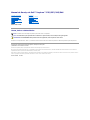 1
1
-
 2
2
-
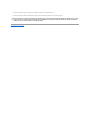 3
3
-
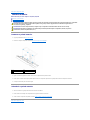 4
4
-
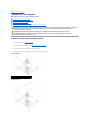 5
5
-
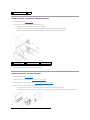 6
6
-
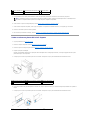 7
7
-
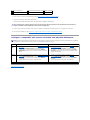 8
8
-
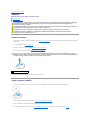 9
9
-
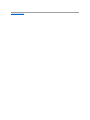 10
10
-
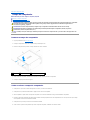 11
11
-
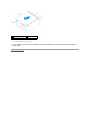 12
12
-
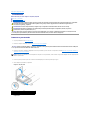 13
13
-
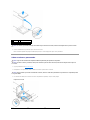 14
14
-
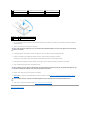 15
15
-
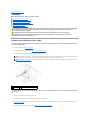 16
16
-
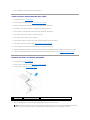 17
17
-
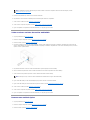 18
18
-
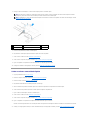 19
19
-
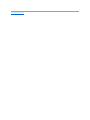 20
20
-
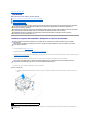 21
21
-
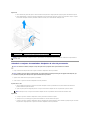 22
22
-
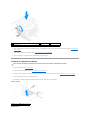 23
23
-
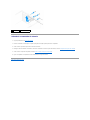 24
24
-
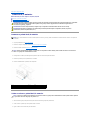 25
25
-
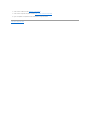 26
26
-
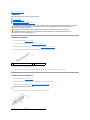 27
27
-
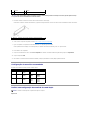 28
28
-
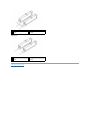 29
29
-
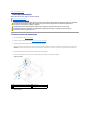 30
30
-
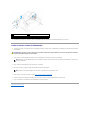 31
31
-
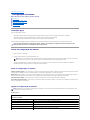 32
32
-
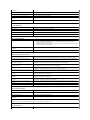 33
33
-
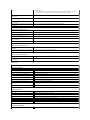 34
34
-
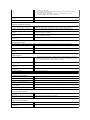 35
35
-
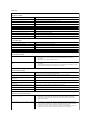 36
36
-
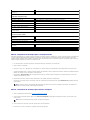 37
37
-
 38
38
-
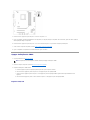 39
39
-
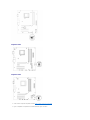 40
40
-
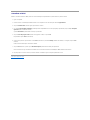 41
41
-
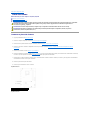 42
42
-
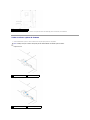 43
43
-
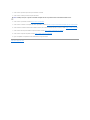 44
44
-
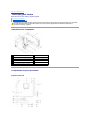 45
45
-
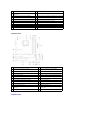 46
46
-
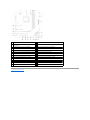 47
47
Dell Inspiron 546 Manual do usuário
- Tipo
- Manual do usuário
- Este manual também é adequado para